파티션은 win11 시스템을 사용할 때 매우 중요한 단계입니다. 서로 다른 디스크에 서로 다른 소프트웨어를 설치할 수 있으므로 파티션 파티션이 없는 경우 빠르게 파티션을 나눌 수 있습니다.
1 먼저 "이 컴퓨터"를 마우스 오른쪽 버튼으로 클릭하고 "관리"를 클릭합니다.
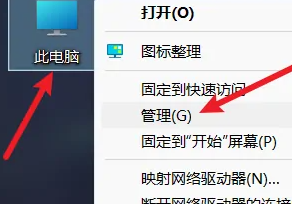
2. 그런 다음 "디스크 관리"를 엽니다.
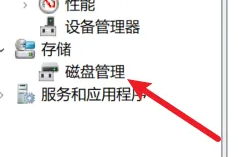
3. 그런 다음 파티션을 나누어야 하는 디스크를 선택합니다.
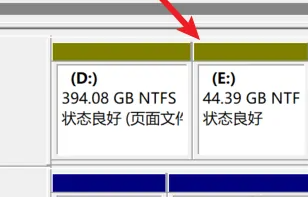
4. 그런 다음 압축된 볼륨을 엽니다.
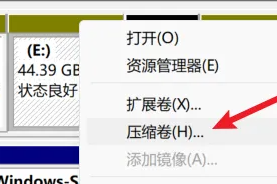
5. 압축 공간의 크기를 입력합니다.
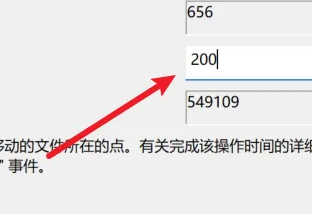
6. 그런 다음 아래의 "압축"을 클릭하세요.
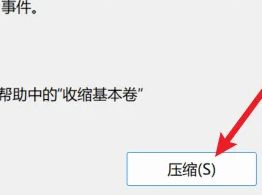
7. 새로운 인터페이스를 찾아보세요.
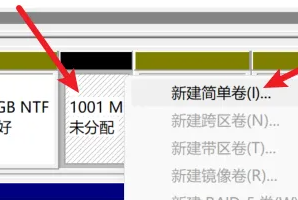
8.다음페이지를 클릭하세요.

9. 그런 다음 새 파티션의 크기를 입력하고 다음을 클릭하세요.
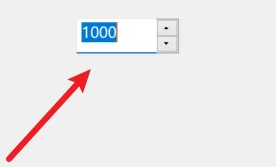
10. 그런 다음 디스크의 일련 번호를 입력합니다.
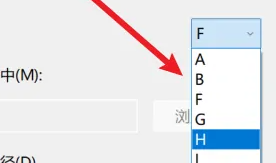
11. 디스크 포맷 방법을 선택하세요.
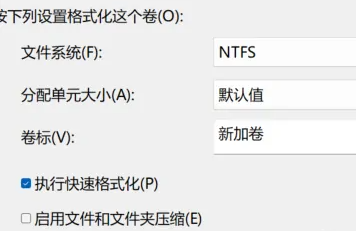
12. 마지막으로 마침을 클릭합니다.
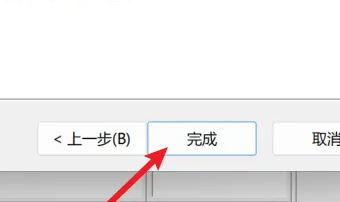
확장 및 확장: 서비스는 어디에 있나요
위 내용은 Windows 11 파티션 가이드의 상세 내용입니다. 자세한 내용은 PHP 중국어 웹사이트의 기타 관련 기사를 참조하세요!